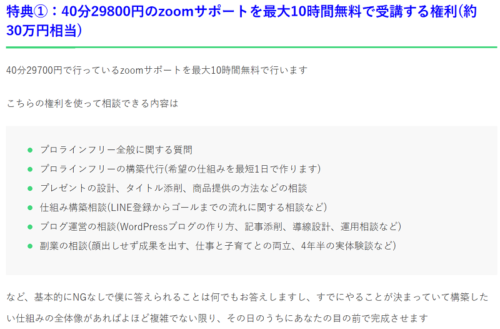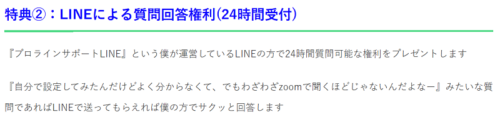こんにちは、さんパパです!
今回はプロラインフリーのアンケートフォーム完全ガイドということで、初心者の方向けに使い方や覚えておくと便利な活用事例について解説をしていきます
アンケートフォームを利用すれば『メールアドレスや電話番号の取得』、『質問や相談の受付』、『興味や関心のある分野の調査』、『回答によってその後の配信内容を変える』といったことが自動で実現できます
本記事ではプロラインフリーのアンケートフォームについて、使い方や運用のポイントを初心者にもわかりやすくお伝えしますので、参考にしながら設定してみてください

この記事を書いた人
2021年にプロラインフリーを使って集客・販売・サポートを自動化し、子供との時間を最優先にする生活を続けています。コンサルタントとしても4年で1500人以上の相談に乗ってきましたが、元々はブログを毎日書いてアドセンス広告で収益を得ていました。しかしあまりにも疲弊し過ぎるため自動化の方向へと舵を切り、メルマガ→LINEマーケティングと階段を登ってきた感じです。得意なのはコンテンツ(無形商品)販売の自動化なので『商品はあるけど売れない、人が集まらない、個別対応が多くて時間がない』みたいな方は特に相談に乗れるかなと思います(プロフィール詳細はこちら>)

プロラインフリーのアンケートフォームを使うべき理由

先にプロラインフリーのアンケートフォームを使うべき理由についてお伝えしておきます
といいますのも、実はアンケートフォームはLINE公式アカウントにも備わっていますが、できないことも多く実用には不向きです
そのためプロラインフリーのアンケートフォームを利用するべきなのですが、主な違いは以下の通りです
| プロラインフリーのアンケートフォーム | LINE公式アカウントのアンケートフォーム |
|---|---|
| 回答内容を友だちのプロフィール画面で確認することができる | 匿名回答なので友だちの情報は取得できない |
| 回答内容をチャットで受信しそのまま返信することができる | 匿名回答なので個別返信はできない |
| 回答内容によってシナリオを自動で移動させることができる | シナリオを移動させることはできない |
| 回答内容によって自動でタグの付け外しをすることができる | タグの付け外しはできない |
| 回答後に好きなページにリダイレクトさせることができる(完了ページに移行させて次のプレゼント配布等) | 回答後は終了画面しか表示できない |
| 外部連携できる(WordPressなどにアンケートフォームを組み込んで回答→シナリオ移動させる等) | 外部連携はできない |
| 予約前の質問フォームとして利用できる(zoom相談での事前質問や店舗における施術前の問診票など) | アンケートフォーム単体としてしか使えない |
| ステップ配信やコンテンツページと連動させて期限を区切って訴求をかけることができる | 回答結果を集計することしかできない |
| フォームの項目やレイアウトを自由に設計することができる | 質問できる形式が決まっている |
プロラインフリーのアンケートフォームは最初から誰が回答したのかが分かるので、友だちがどんな情報に強い関心を持っているのかを把握することができます
回答方法も記述式だけでなく、『ラジオボタン、チェックボックス、プルダウンリスト、カレンダー』など、簡単に答えられる形にもなっているので、複数回に分けることで怪しさを出すことなく回答してもらうことができますね
プロラインフリーのアンケートフォームの使い方

プロラインフリーのアンケートフォームを新規作成していく方法を解説していきます
手順①:アンケートフォームを新規作成する
プロラインフリーにログインしたら『登録フォーム(アンケート)』→『登録フォーム(アンケート)』→『新規作成』 の順にクリックし、新しいアンケートフォームを作成します
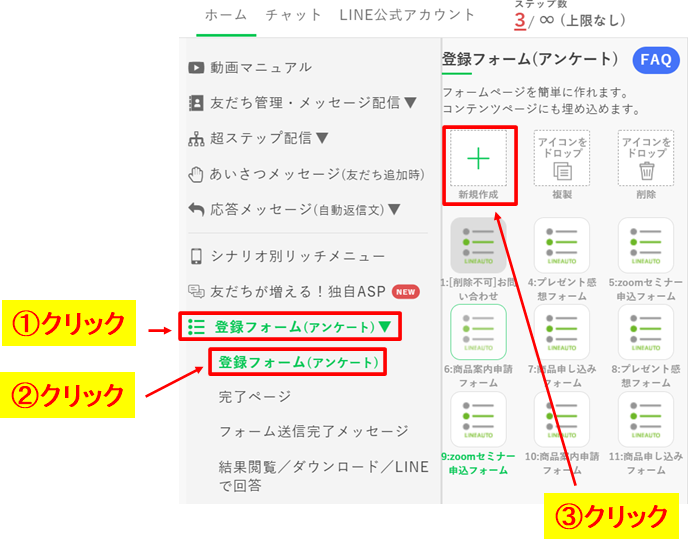
手順②:アンケートフォームのタイトルを設定する
続いて『アンケートフォームの名前』を入力します
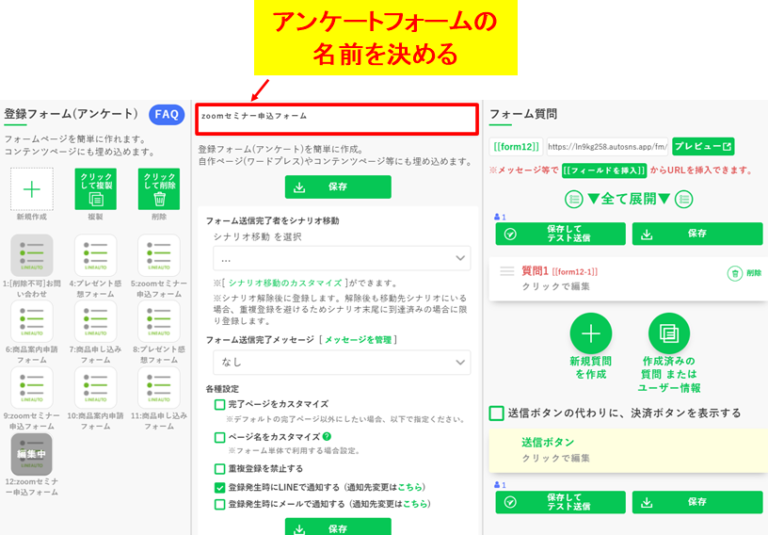
アンケートフォーム単体で使う場合は相手にも表示されるため、分かりやすい内容を記載しておくと良いです
手順③:アンケートの内容を設定する
この段階でのアンケートフォームは細長いフォームが1つあるだけなので、内容を作りこんでいきます
まずは『質問名』に相手への質問内容を記載し、『形式』から質問の内容を選択します
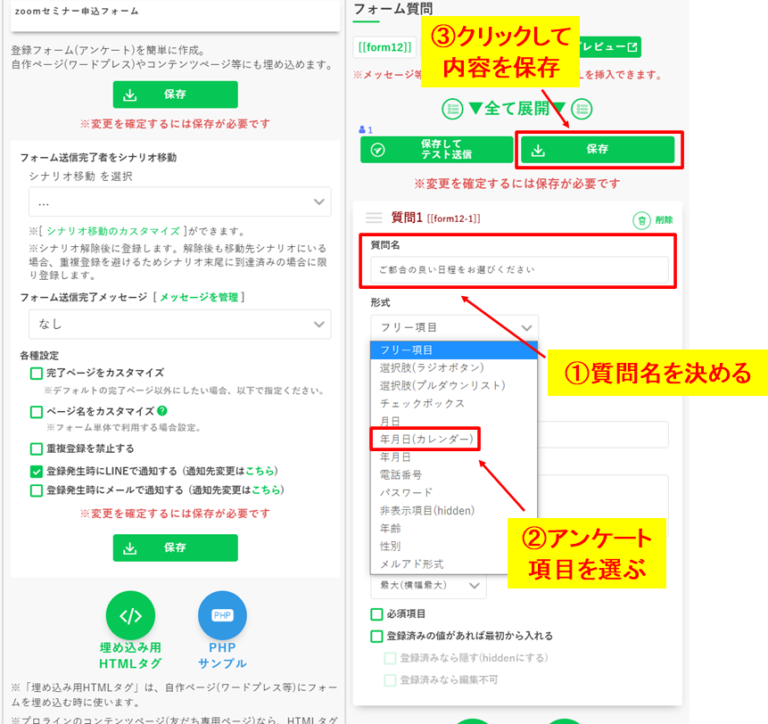
記述式にするなら『フリー項目』、1つだけ選べる選択形式なら『ラジオボタン』、複数選択可能なら『チェックボックス』、zoomの日程を選んでもらうなら『年月日(カレンダー)』といった感じですね
手順④:追加の質問を設定する
質問項目を増やす場合は『新規質問を作成』をクリックすれば、次の質問を作ることができます
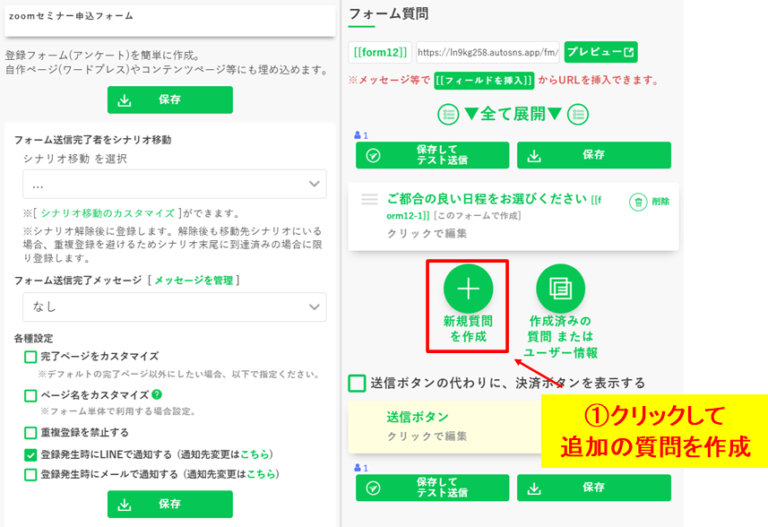
手順⑤:保存→プレビューで内容を確認する
アンケートフォームの内容を設定したら『保存』をクリックして『プレビュー』で内容を確認しましょう
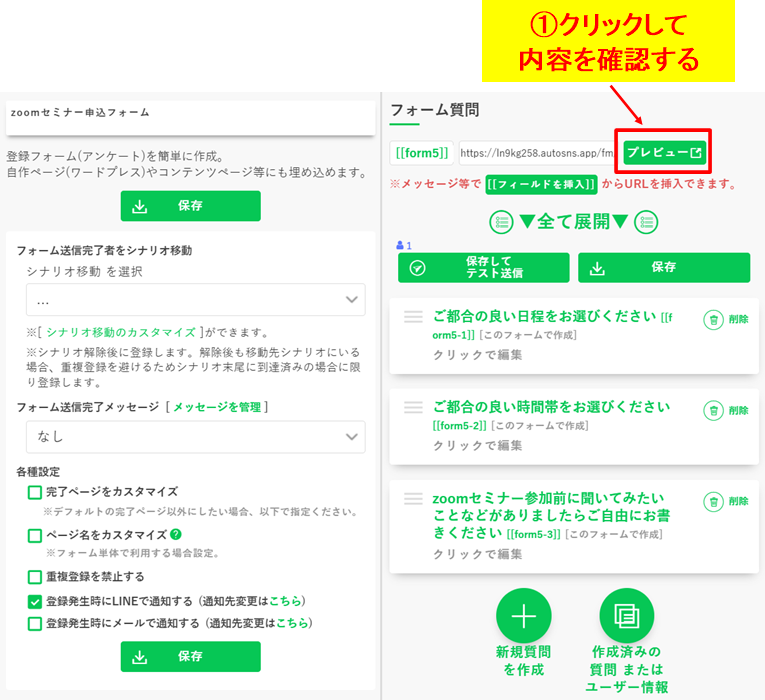
今回サンプルとして作った質問フォームがこちらですね
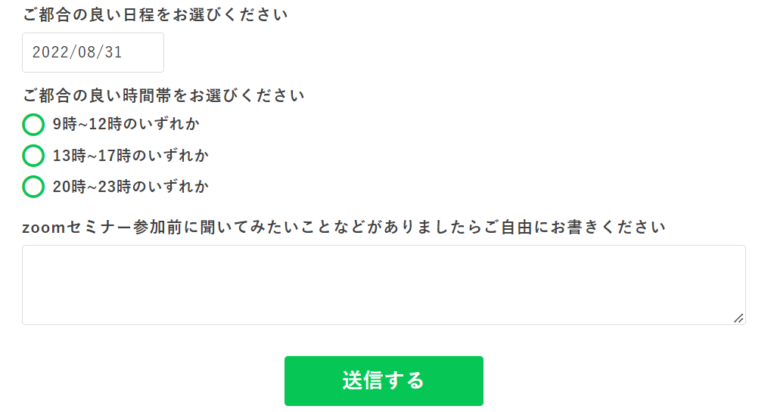
プロラインフリーのアンケートフォームで作成した参考例
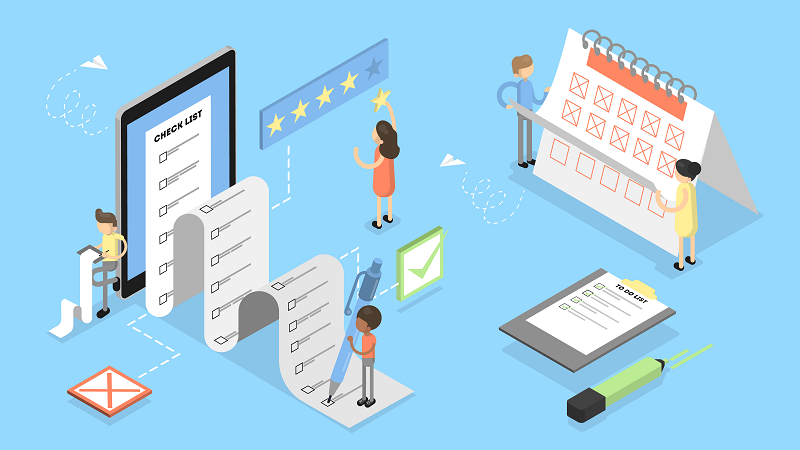
実際にプロラインフリーで作ったアンケートフォームの見本を載せておきます
事例①:プレゼント感想フォーム
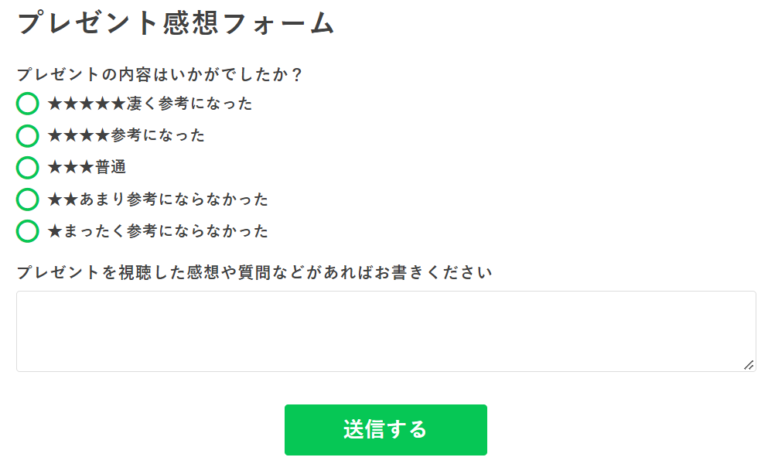
LINE登録してくれた方にプレゼントを渡し、その感想を取ったりするためのフォーム事例ですね。
選択形式にして簡単なアンケートを取ったり、記述式にして相手に感想を求めたりするフォームを作ったりできます。
事例②:zoomセミナー申込フォーム
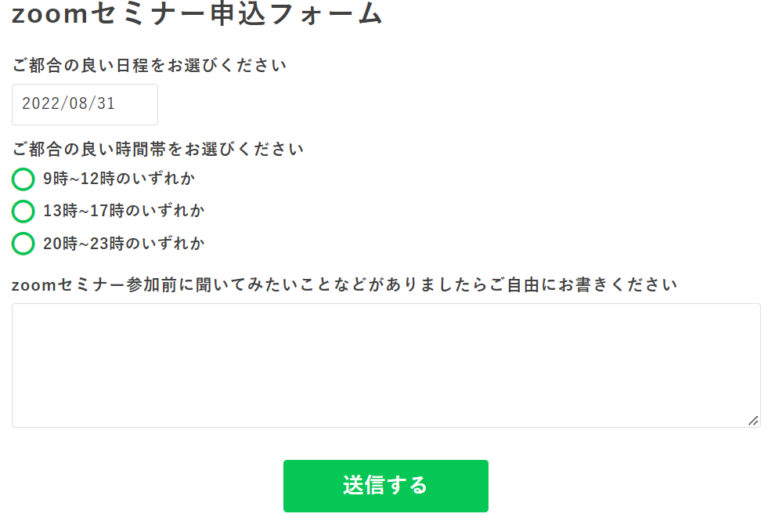
日程と時間帯を選んでもらい、申し込み後にこちら側で日程を確認し、折り返しの連絡をすることで簡単に予約を受け付けることができます
尚、現在のプロラインフリーには『予約連携機能』が搭載されているので、そちらを利用することで自動対応が可能になっています
事例③:商品案内申請フォーム
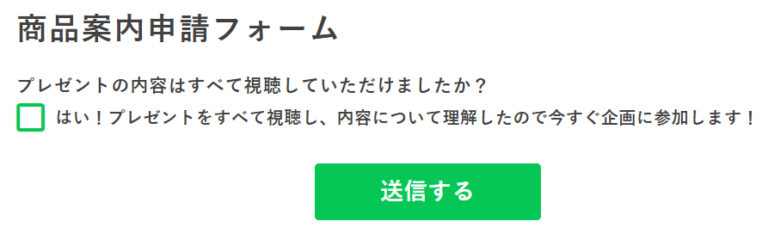
商品やセミナーなどの詳細案内を視聴するためのフォーム事例ですね。
こちらの情報をきちんと確認し、興味を持った方だけに特別な案内を出したい場合などに利用することで、質の高い読者さんを集めることができます。
事例④:商品申し込みフォーム
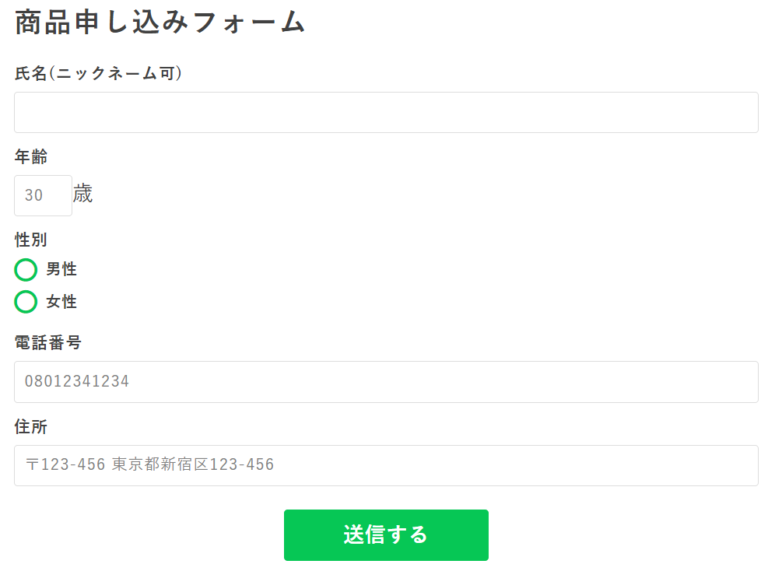
個人情報を取得するためのフォーム事例ですね
氏名、年齢、性別、住所、電話番号などの項目を自由に設定できます
整体院などを経営してる方は初めて来院する方への問診票としての利用もできます
事例⑤:期限付きプレゼント感想フォーム
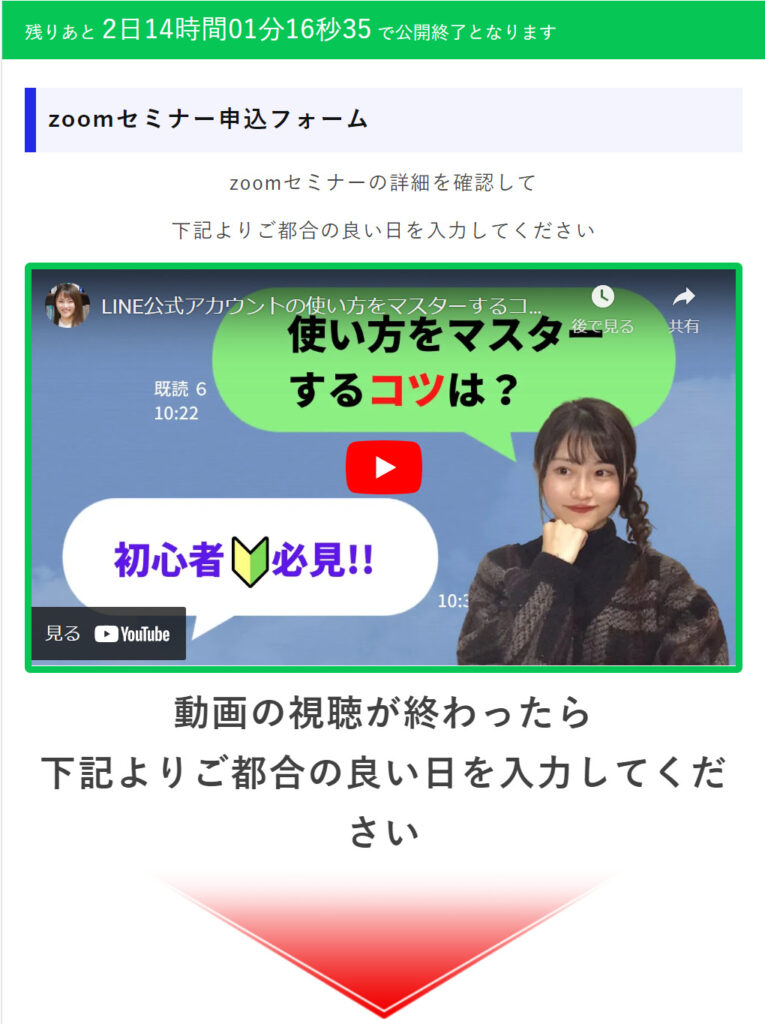
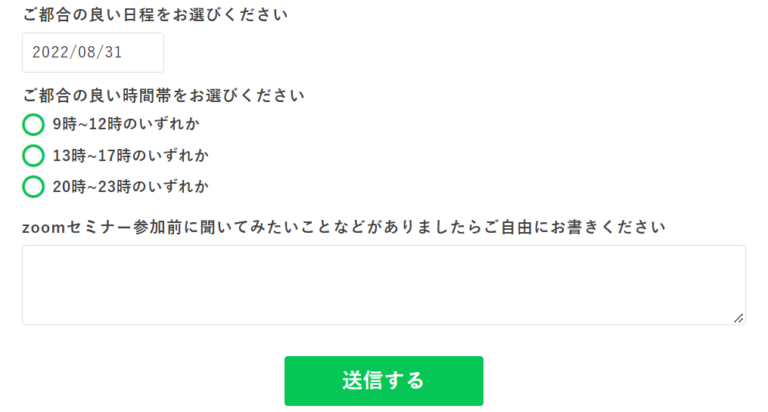
期日を付けて感想を求めるフォーム事例ですね
『コンテンツページ』と併用することですべてのアンケートフォームに期日を設けることができます。
期日を区切ることで行動に訴求をかけ、反応率を高めることができます。
加えて動画や画像を使ってアンケートに回答する根拠(追加プレゼントがもらえたり無料セミナーに参加できたり)を伝えることで反応率を高めることができます
事例⑥:予約前事前質問フォーム
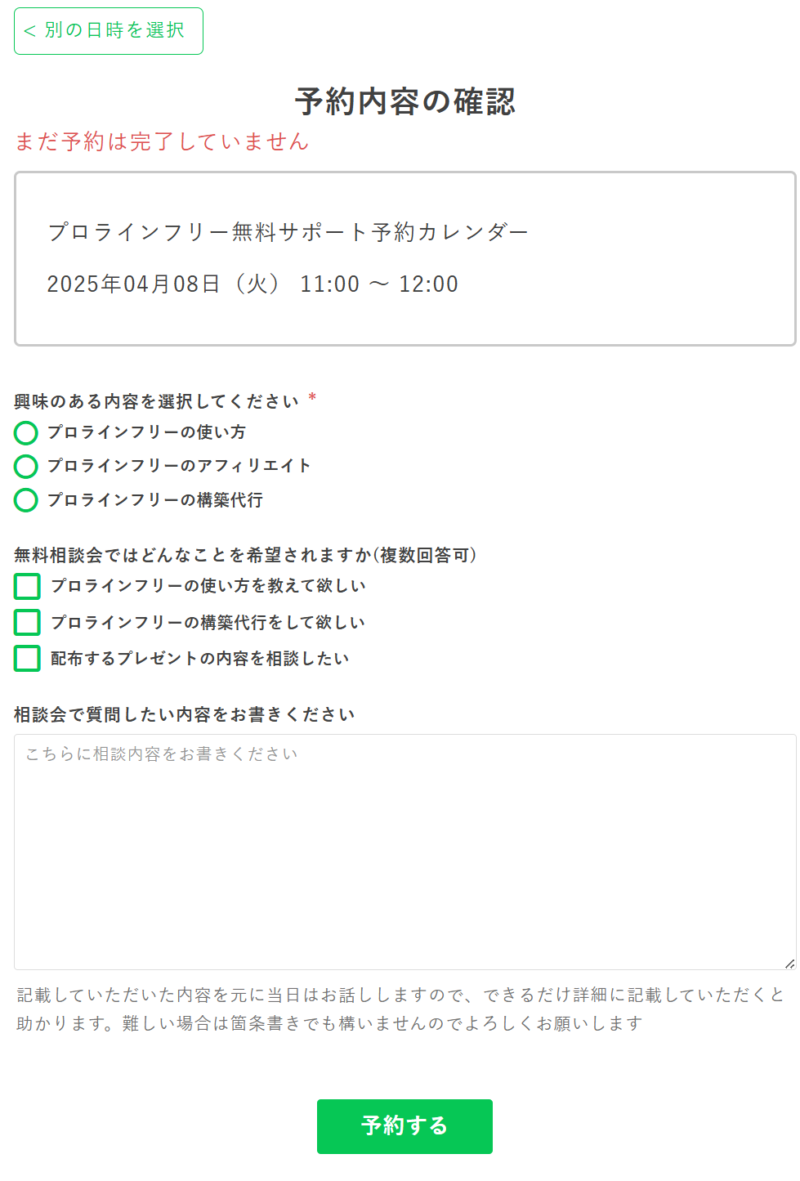
予約カレンダーにアンケートフォーム連携させた事例ですね
プロラインフリーにはイベントカレンダーが内蔵されていますので、自動で予約を取ってもらうことができますが、そこで事前アンケートとして併用することができます
これによって事前に質問の内容を聞くことができますので当日のお話しがスムーズにできると思います
記事のまとめ

というわけで『プロラインフリーでアンケートフォームを作る方法』についてのお話でした。
アンケートフォームを利用することで読者さんの興味をより高め、用意したプレゼントなどを最後まで視聴してもらえたりもするので、LINEマーケティングで成果を出していきたいと考えている人はこれを機に利用方法を覚え、ご自身の仕組みに取り入れた方が良いと思います(アンケートフォームがないと在宅起業家としてご飯食べれないかもというくらい重要です)
コンテンツページ同様、他のLINEツールでは届かない回答によってシナリオ移動させ、その後のフォローも自動化していくってこともプロラインなら簡単に実現できてしまうので、ぜひ、利用してみてくださいね。